
Innehållsförteckning:
- Författare John Day [email protected].
- Public 2024-01-30 12:46.
- Senast ändrad 2025-01-23 15:11.



För mitt nästa projekt ska jag använda en kapacitiv pekplatta, och innan jag släppte den bestämde jag mig för att göra en liten handledning om satsen som jag fick för DFRobot.
Steg 1: Kapacitiv pekskärm
Kapacitiv pekskärm för Arduino
Satsen ger 3 pekplattor:
Numerisk knappsats Hjulkudde Pekplatta Anslutningskort och regnbågskabel. Satsen tillåter endast användning av en kudde åt gången ansluten till Arduino. För att starta behöver du touch kit -biblioteket, tillgängligt här. Ladda ner och installera den i din Arduino Library -mapp.
Steg 2: Schematisk
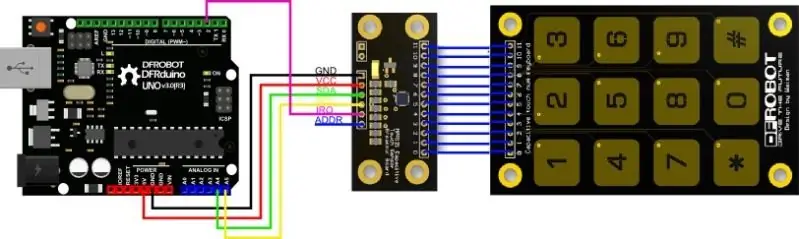
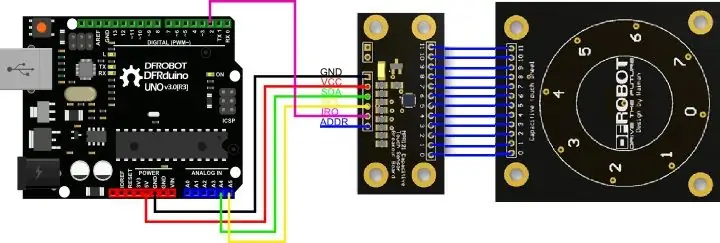
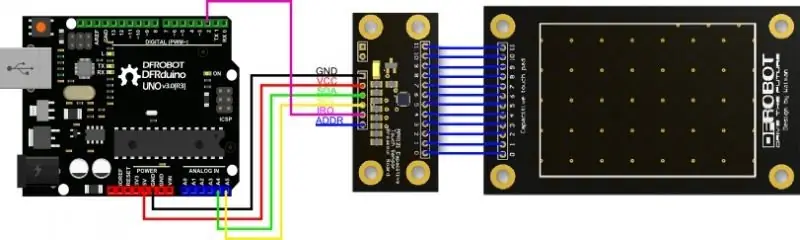
Följ bara en av schemat för att ansluta dem till ditt arduino -kort.
Kommunikationen sker genom I2C (A4 och A5 för arduino UNO) och en adicional pin D2 (jag bekräftade inte detta men jag tror att det här biblioteket behöver en avbrottsstift, så jag vet inte om kompatibilitet med andra kort)
Steg 3: Kod
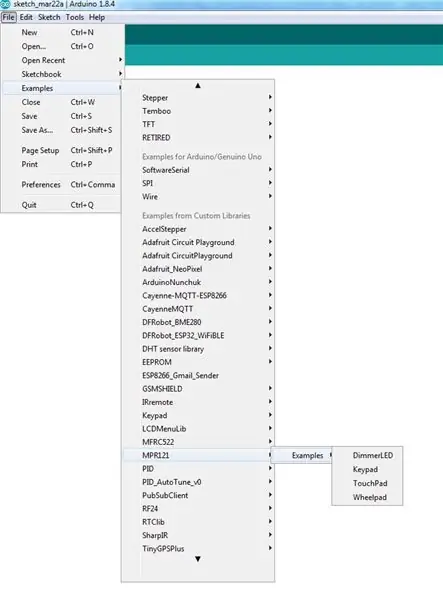
Gör bara till exempelmappen i din Arduino IDE leta upp MPR121 -mappen och ladda exempelkoden enligt knappsatsen som du har anslutit.
Eller ladda upp dem i bilagefilerna. Testa det.
Steg 4: Slutsats

Jag har gillat det här projektet, glöm inte att klicka på det som favorit.
Jag startar min Youtube -kanal, så kom gärna förbi och prenumerera på den för att få besked om den senaste videon.
Se även mina tidigare instruktioner.
Alla förslag och förbättringar är också välkomna.
"Bli inte uttråkad, gör något"
Rekommenderad:
Kom igång med Arduino Nano: 5 steg

Kom igång med Arduino Nano: Arduino Nano är en av de tillgängliga Arduino -kortmodellerna. Har en liten storlek, komplett funktion och enkel att använda. Har en storlek 1,70 tum x 0,7 tum, Arduino nano har en komplett funktion, till exempel: Atmel ATmega 328 IC, Restar -knapp, 4 indikator -lysdioder, 3V3 Re
Kom igång med Python: 7 steg (med bilder)

Kom igång med Python: Programmering är fantastiskt! Det är kreativt, roligt och ger hjärnan en mental träning. Många av oss vill lära sig mer om programmering men övertyga oss själva om att vi inte kan. Kanske har den för mycket matte, kanske skrämmer jargongen som kastas runt
Kom igång med IDE för NRF51822, ARM® KEIL MDK V5 + ST-Link: 6 steg

Komma igång med IDE för NRF51822, ARM® KEIL MDK V5 + ST-Link: Översikt När jag började utveckla en nRF51822-applikation för mitt hobbyprojekt fann jag att det inte fanns någon organiserad information om detta ämne. Här skulle jag därför vilja notera vad jag har fått igenom. Detta beskriver vad som får mig att kämpa för att genomföra
Kom igång med NodeMCU (ESP8266) .: 3 steg

Kom igång med NodeMCU (ESP8266) ….: I den här instruktionsboken delar jag hur du kan komma igång med NodeMCU (ESP8266) med Arduino IDE. Denna handledning är för nybörjare som precis har börjat. NodeMCU är precis som Arduino med inbyggt Wifi, så att du kan ta dina projekt online. Till k
Kom igång med att bygga en PM -övervakningsstation: 3 steg (med bilder)

Börja bygga en PM -övervakningsstation: Jag är särskilt intresserad av luftföroreningar, eftersom jag bor i Kina och medan min stad, Shenzhen, förmodligen är en av de renaste städerna i Kina, har den fortfarande sina dåliga dagar. Så, jag ville bygga min egen för att jämföra med ett halvt dussin luft
